CAD是一种专业的制图软件,这里所说的CAD就是一款用于建筑、机械等产品构造以及电子产品结构设计的软件。在CAD使用中,很多时候要用到相对坐标,这样有助于在画图的时候寻找坐标,CAD中的相对坐标为)里面的逗号是英文半角,那么CAD相对坐标实例如何操作?今天在这分享一个实例供大家参考和学习,希望能对大家有帮助。
方法/步骤
第1步
首先展示一张已经画好的简单图形做为实例展示,然后在后面会有步骤的介绍相应的相对坐标。
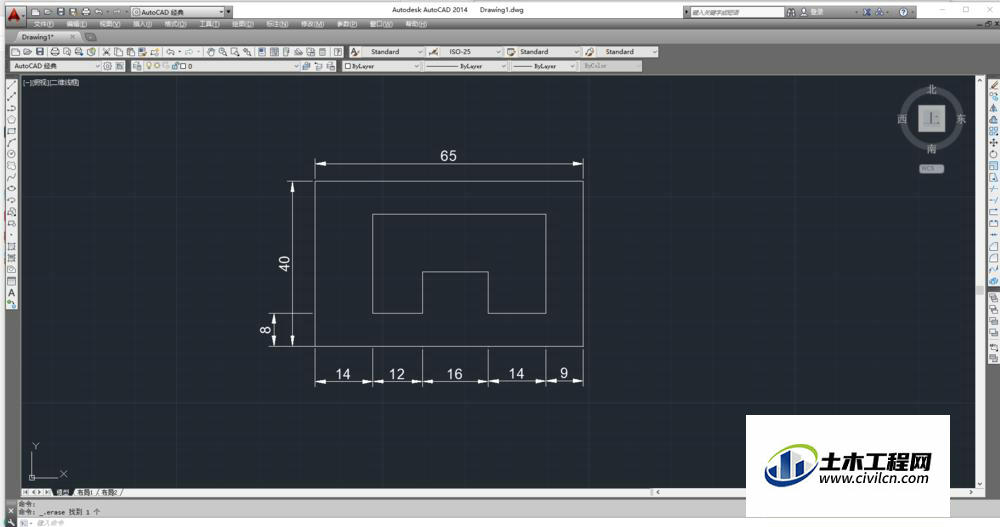
第2步
外框是一个矩形,矩形里面的图形是根据矩形的左下角相对坐标做为起始点来做的,我们选择直线工具然后通过(X轴,Y轴)来定里面图形的起始点。
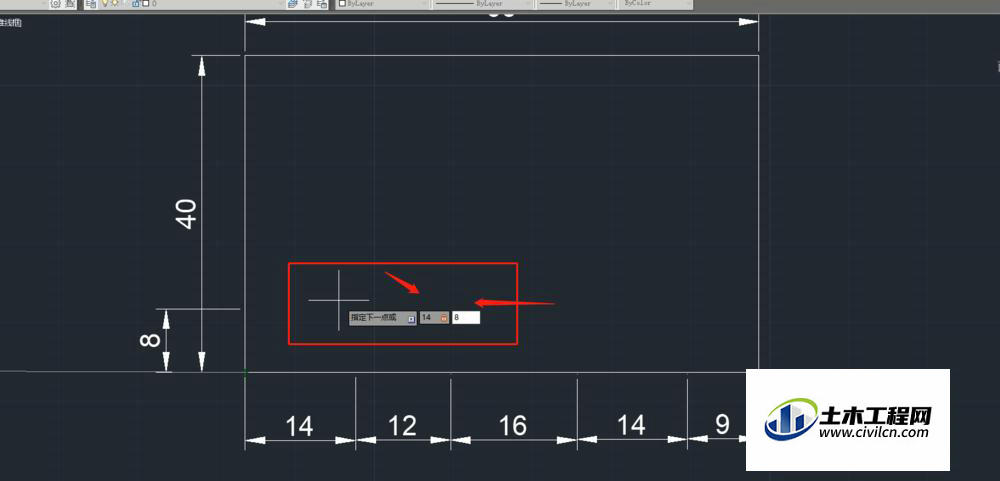
第3步
起始点我们已经找到了(14,8),然后我们可以开始画里面的图形了,通过相对坐标确定里面的起始点就可以画里面的图形了。
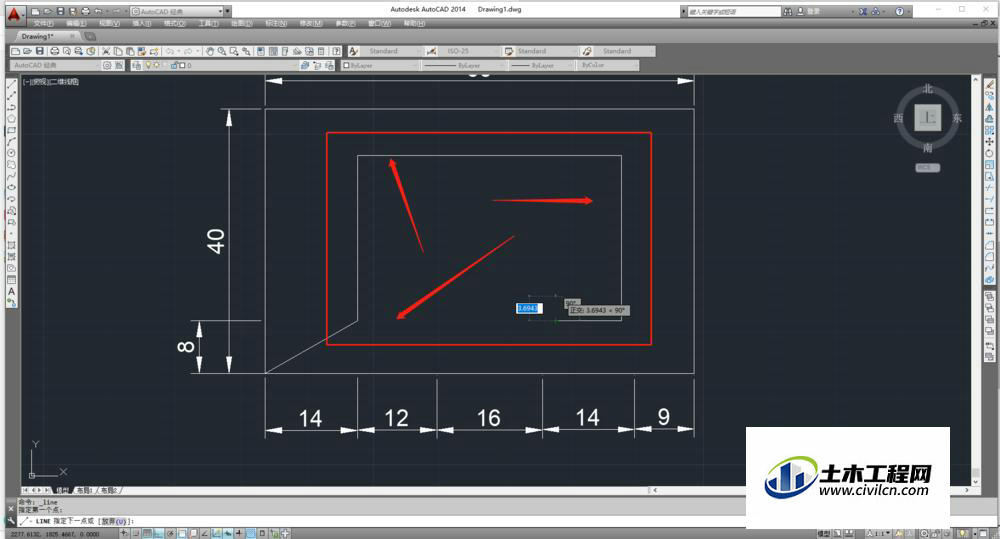
第4步
最后我们把图形完善后和我们的原始图一样的,一般需要用到相对坐标的图形都会给到相应的标注,如果在现实中要画实物的时候就需要了解获取到相关的数据。

温馨提示:
以上就是关于“CAD相对坐标实例”的方法,还不太熟悉的朋友多多练习,关注我们,帮你解决更多难题!
